Microsoft Word 2016 ofrece una variedad de vistas de documentos que le permiten ver y editar sus documentos de diferentes maneras. Cada vista ofrece una perspectiva única del documento, lo que le permite enfocarse en diferentes aspectos del diseño y el contenido. Comprender las diferentes vistas de documentos y cómo cambiar entre ellas es esencial para trabajar de manera eficiente en Word 2016.
Las diferentes vistas de documentos en Word 2016
Word 2016 ofrece las siguientes vistas de documentos⁚
- Vista de impresión⁚ Esta es la vista predeterminada en Word 2016. Muestra su documento tal como se imprimirá, incluyendo márgenes, encabezados, pies de página y otros elementos de formato de página. La vista de impresión es ideal para comprobar cómo se verá su documento cuando se imprima.
- Vista de diseño web⁚ Esta vista muestra su documento como se vería en un navegador web. Es útil para crear documentos que se verán bien en línea, como boletines informativos o sitios web simples. La vista de diseño web permite ver cómo se verá su documento en diferentes navegadores y tamaños de pantalla.
- Vista de esquema⁚ Esta vista muestra su documento como una estructura jerárquica de encabezados y subtítulos. Es útil para organizar y navegar por documentos largos y complejos. La vista de esquema le permite ver la estructura general de su documento y realizar cambios en la jerarquía de los encabezados.
- Vista de borrador⁚ Esta vista muestra su documento en un formato simplificado, sin elementos de formato de página como márgenes o encabezados. La vista de borrador es ideal para escribir y editar texto rápidamente, ya que no se distrae con el formato.
- Vista de diseño⁚ Esta vista le permite ver y editar el diseño de su documento, incluyendo la disposición de texto, imágenes y otros objetos. La vista de diseño es ideal para realizar ajustes finos en el diseño de su documento y asegurarse de que todos los elementos estén correctamente alineados y formateados.
Cómo cambiar la vista del documento en Word 2016
Para cambiar la vista del documento en Word 2016, siga estos pasos⁚
- Haga clic en la pestaña “Vista” en la cinta de opciones.
- En el grupo “Vistas de documento”, haga clic en la vista que desea utilizar.
También puede cambiar la vista del documento utilizando los siguientes métodos⁚
- Barra de estado⁚ En la esquina inferior derecha de la ventana de Word, puede ver el nombre de la vista actual. Haga clic en el nombre de la vista para ver una lista de las vistas disponibles y seleccione la que desee.
- Atajos de teclado⁚ Puede utilizar los siguientes atajos de teclado para cambiar la vista del documento⁚
- Ctrl + Imprimir pantalla⁚ Vista de impresión
- Alt + Ctrl + F1⁚ Vista de diseño web
- Alt + Ctrl + O⁚ Vista de esquema
- Alt + Ctrl + D⁚ Vista de borrador
- Alt + Ctrl + P⁚ Vista de diseño
Consejos para elegir la vista adecuada
La vista que elija dependerá de la tarea que esté realizando. Aquí hay algunos consejos para elegir la vista adecuada⁚
- Vista de impresión⁚ Use esta vista para ver cómo se verá su documento cuando se imprima.
- Vista de diseño web⁚ Use esta vista para crear documentos que se verán bien en línea.
- Vista de esquema⁚ Use esta vista para organizar y navegar por documentos largos y complejos.
- Vista de borrador⁚ Use esta vista para escribir y editar texto rápidamente.
- Vista de diseño⁚ Use esta vista para realizar ajustes finos en el diseño de su documento.
Conclusión
Cambiar la vista del documento en Word 2016 es una forma sencilla y efectiva de mejorar su productividad y eficiencia. Al comprender las diferentes vistas de documentos y cómo cambiar entre ellas, puede trabajar de manera más eficiente y crear documentos de alta calidad.



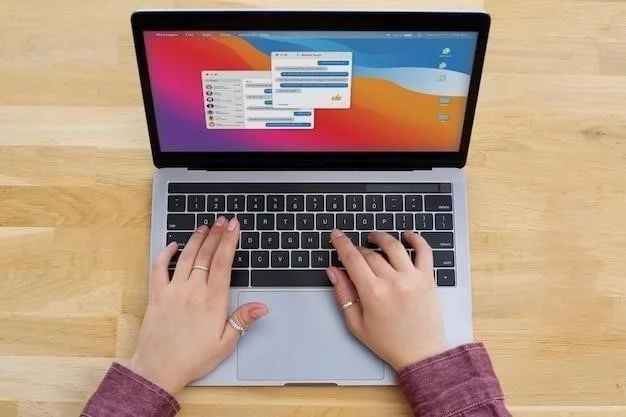



Un análisis preciso y completo de las vistas de documentos en Word 2016. La información se presenta de forma clara y concisa, lo que facilita la comprensión de las diferentes opciones disponibles para el usuario. Recomiendo este artículo a todos aquellos que deseen aprovechar al máximo las funcionalidades de Word 2016.
Un artículo muy útil para comprender las diferentes vistas de documentos en Word 2016. La información se presenta de manera accesible y concisa, lo que facilita la comprensión de cada vista y su utilidad específica. La inclusión de ejemplos prácticos es un punto a favor, ya que permite visualizar la aplicación de cada vista en escenarios reales.
Un artículo bien escrito que explica las diferentes vistas de documentos en Word 2016 de forma clara y concisa. La información se presenta de manera lógica y fácil de entender, lo que facilita la comprensión de cada vista y su utilidad. La inclusión de ejemplos prácticos es un punto a favor, ya que permite visualizar la aplicación de cada vista en escenarios reales.
Un artículo informativo y bien escrito que explica las diferentes vistas de documentos en Word 2016. La información se presenta de manera clara y concisa, lo que facilita la comprensión de cada vista y su utilidad. La inclusión de ejemplos prácticos es un punto a favor, ya que permite visualizar la aplicación de cada vista en escenarios reales.
El artículo ofrece una descripción completa y detallada de las diferentes vistas de documentos en Word 2016. La información se presenta de manera clara y concisa, lo que facilita la comprensión de cada vista y sus características. La inclusión de ejemplos prácticos es un punto a favor, ya que permite visualizar la aplicación de cada vista en escenarios reales.
El artículo ofrece una descripción detallada y bien estructurada de las diferentes vistas de documentos en Word 2016. La información se presenta de manera clara y concisa, lo que facilita la comprensión de cada vista y sus características. La inclusión de ejemplos prácticos es un punto a favor, ya que permite visualizar la aplicación de cada vista en escenarios reales.
El artículo presenta una descripción clara y concisa de las diferentes vistas de documentos disponibles en Microsoft Word 2016. La organización del contenido es lógica y facilita la comprensión de cada vista y su utilidad. Agradezco la inclusión de ejemplos prácticos que ilustran el uso de cada vista.
El artículo ofrece una descripción clara y concisa de las diferentes vistas de documentos disponibles en Microsoft Word 2016. La organización del contenido es lógica y facilita la comprensión de cada vista y su utilidad. Agradezco la inclusión de ejemplos prácticos que ilustran el uso de cada vista.